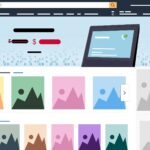アマゾン プライム ビデオ をパソコンで見る方法【amazonprimevideo PC 視聴方法】
今回は意外と知らないアマゾンプライムビデオをパソコンで観る方法をご紹介します。
Amazon prime videoはスマホやタブレット・FirestickTVなど様々な多くのデバイスで視聴可能です。もちろんパソコンでも視聴可能となっています。
現状ブラウザでは見ることが出来ないので、アプリをダウンロードする必要があります。是非この機会に視聴方法を確認してみてください。
prime videoはAmazon prime会員サービスになります。まだ登録していないという方はこちらから登録してみてください。今なら30日間の無料体験ができます。
30日間無料トライアルで気軽にお試し
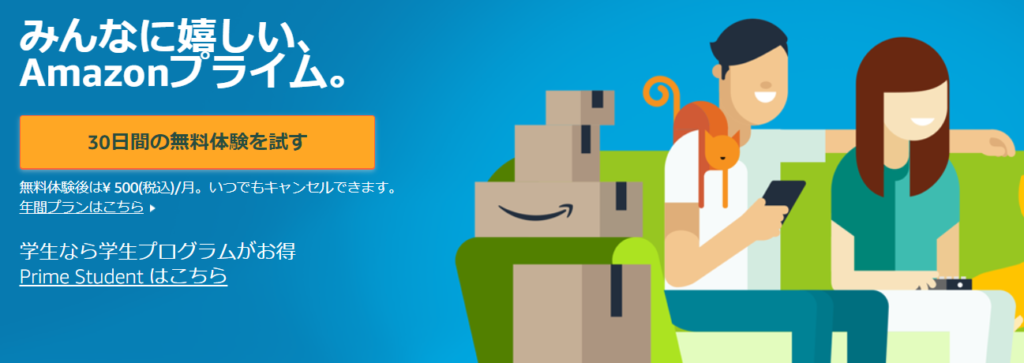
今なら30日間の無料トライアルがあり、途中でキャンセルも可能。まずは試してみたいという方も気軽に始めることが出来ます。※キャンセルがない場合は有料会員期間に自動的に移行されますのでいつまで無料期間となるのか確認しておきましょう。
【キャンセルOK】30日間無料トライアルでまずは気軽にアマゾンプライムをお試し
アマゾンプライム会員の魅力はこちらの記事で解説しています。併せてご覧ください。
【圧倒的なコスパ】アマゾンプライム会員の魅力 Amazon prime
Windows版 ダウンロード方法
Windows 版では【Microsoft Store】からダウンロードします。もちろん無料でダウンロード可能です。
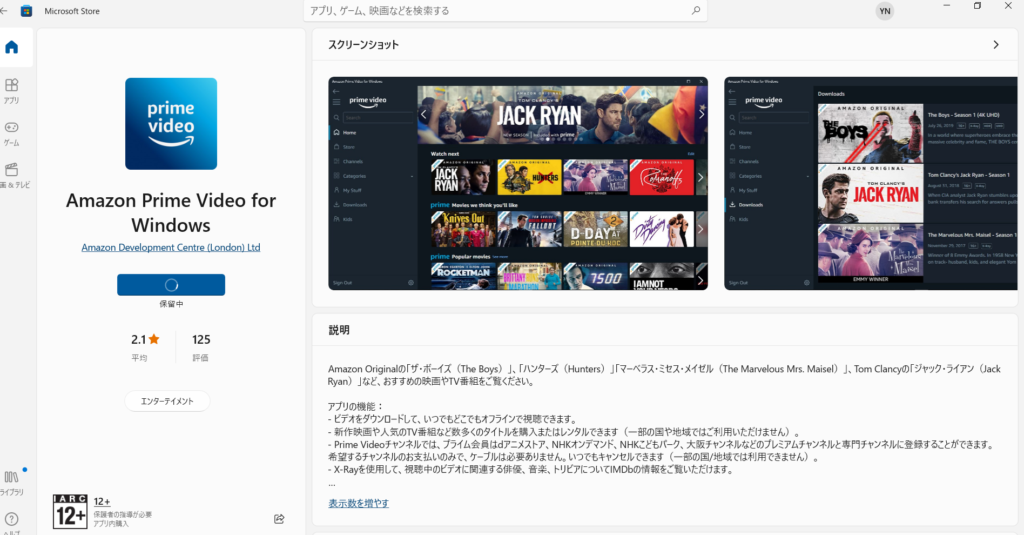
これで準備完了です!
Mac版 ダウンロード方法
Mac版アプリは【Mac App Store】からダウンロードします。
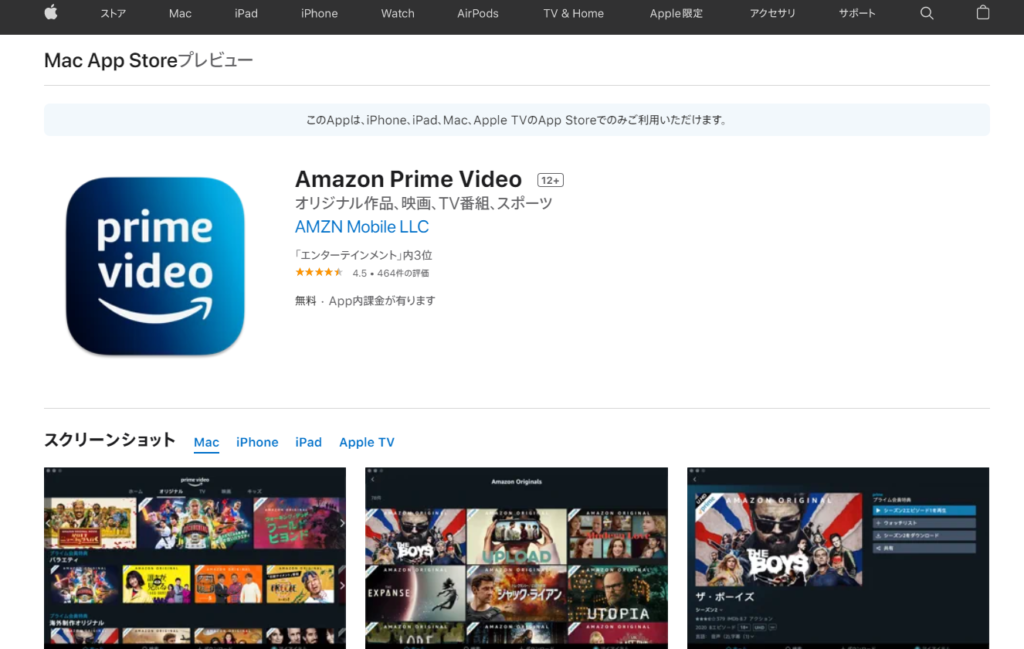
知っておくと便利!prime video ダウンロード方法
まずはTOP画面からダウンロードしたい作品をタップして詳細ページを確認します。
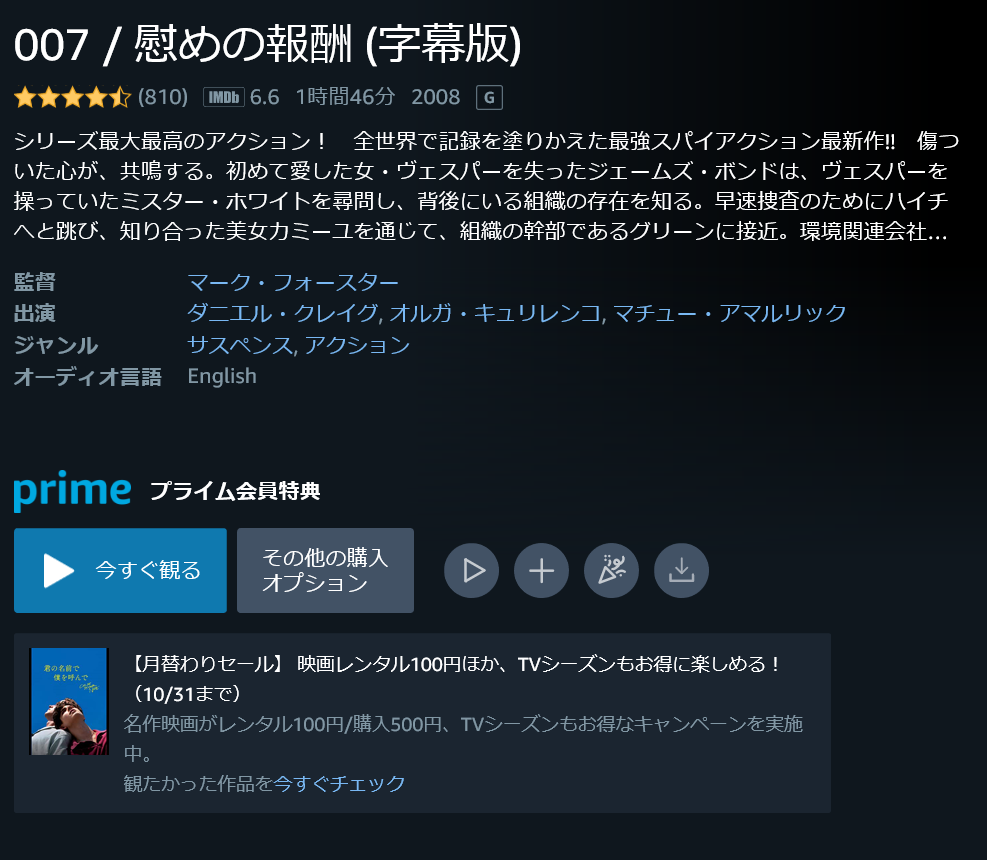
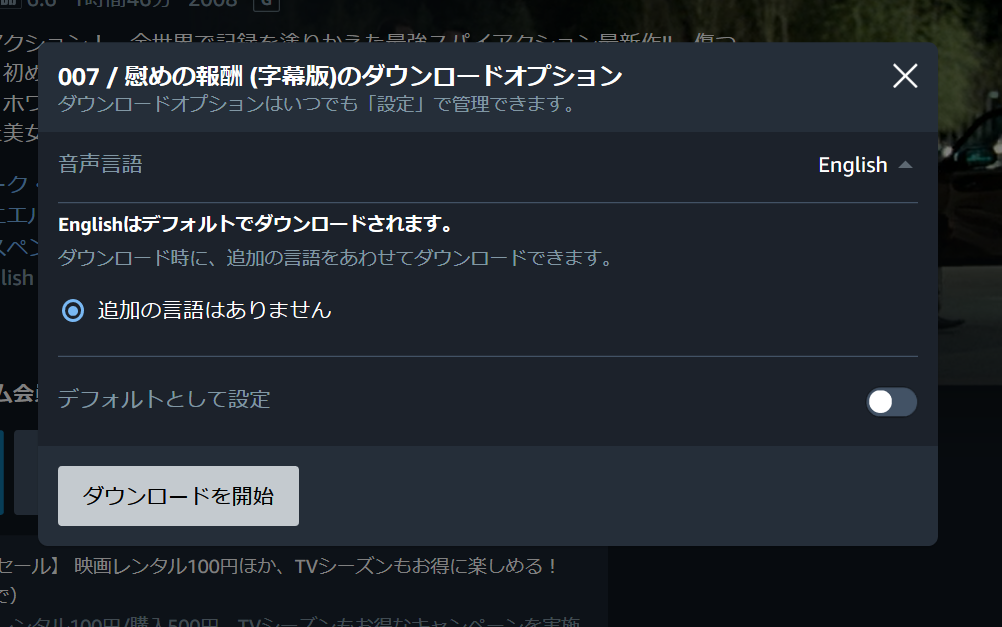
右端の視聴ボタンのをクリックするとダウンロードオプションが表示されます。洋画などでは言語設定できる作品もありますので、選択をしてダウンロードを開始します。

ダウンロードが完了すると左側のダウンロードメニューから作品を確認できます。ダウンロード中の作品も確認できます。
各デバイスごとのダウンロード方法はこちらで解説しています。
Amazon prime videoのダウンロード方法・注意点をご紹介
まとめ
今回は、意外と知らない?AmazonPrimeVideoをパソコンで観る方法をご紹介しました。いろんなデバイスで視聴環境を整えておけば、自宅や外出時にスムーズに視聴できますので、是非チェックしてみてください。
【キャンセルOK】30日間無料トライアルでまずは気軽にアマゾンプライムをお試し
Amazon Prime videoがすごい!おすすめの理由とは?
【圧倒的なコスパ】アマゾンプライム会員の魅力 Amazon prime